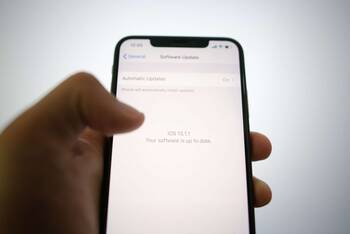Ratgeber Smartphone iPhone zurücksetzen – Reset bei iOS leicht gemacht
Es gibt viele Gründe dafür, Ihr iPhone zurückzusetzen. Sei es um endlich wieder Platz auf Ihrem Gerät zu haben, um alle über die Monate hinweg geänderten Einstellungen rückgängig zu machen oder um Ihr Smartphone zu verkaufen. In jedem Fall ist Vorsicht geboten, denn eine falsche Handhabung kann zum Verlust Ihrer Daten führen. Zudem existieren unterschiedliche Varianten, wie Sie Ihr Gerät wiederbeleben können. Damit Ihnen der Reset gelingt, zeigen wir Ihnen worauf Sie achten müssen, wenn Sie Ihr iPhone zurücksetzen wollen.
iOS Backup
Ein iPhone ist eine teure Anschaffung. Doch vielleicht noch wertvoller als das Smartphone selbst sind Ihre persönlichen Daten, die darauf gespeichert sind. Denn diese lassen sich bei Verlust leider nicht mehr ersetzen. Damit Ihre Daten auch nach einem Reset auf dem aktuellen Stand gesichert bleiben, empfiehlt es sich, vor dem iPhone Zurücksetzen ein iOS Backup zu machen. Auf diesem Wege sind Ihre privaten Inhalte und Einstellungen gesichert und lassen sich jederzeit auf einem anderen iPhone oder iPad wiederherstellen.
iOS Backup über iCloud
Um vorm Zurücksetzen ein Backup vom iPhone durchzuführen, gibt es zwei Wege: Zum einen können Sie das Backup über iCloud erstellen. Dazu gehen Sie auf Ihrem iPhone auf Einstellungen > [Benutzername] > iCloud > iCloud-Backup und tippen auf den Schalter, der rechts neben „iCloud-Backup" angezeigt wird. Anschließend werden all Ihre Daten in Ihrer iCloud gespeichert. Achteen Sie darauf, dass Sie dafür genügend freien Speicher haben. Apple stellt jedem Besitzer eines iCloud-Accounts 5GB kostenfrei zur Verfügung. Wenn Sie bei der Option „iCloud-Backup" feststellen, dass diese bereits aktiviert ist, so existiert bereits ein aktuelles iOS Backup Ihrer Daten in Ihrer iCloud.
iOS Backup über Laptop
Zum anderem können Sie ein iOS Backup auch traditionell initiieren, indem Sie Ihr iPhone mit Ihrem PC verbinden und die Datensicherung über iTunes auf Ihrem Laptop vornehmen. Sobald Sie Ihr iPhone angeschlossen haben, öffnet sich iTunes automatisch. Um ein iOS Backup zu machen, wählen Sie die Option „Übersicht" in der linken graugefärbten Spalte aus und klicken auf „Backup jetzt erstellen." Im Anschluss nimmt iTunes das iOS Backup vor und sichert all Ihre iPhone-Daten auf Ihrem PC. Um einen Datenverlust zu vermeiden, ist es vor dem iPhone Zurücksetzen sinnvoll, einen der beiden Wege zu wählen.
Datenverlust vor dem iOS Backup
Wenn Sie sich für keine dieser Möglichkeiten entscheiden oder mit dem Löschen Ihrer Daten beginnen, während Sie noch mit Ihrem iCloud-Account angemeldet sind, werden Ihre Daten bereits vor dem iOS Backup in Ihrer iCloud entfernt. Um also sicherzugehen, dass Ihnen keine Fotos oder Kontakte verloren gehen, melden Sie sich zunächst aus iCloud ab. Gehen Sie dazu auf Einstellungen > [Benutzername] > Abmelden. Wenn Sie dies getan haben, können Sie ruhigen Gewissens mit dem iOS Backup starten.
Die Elektrogerätversicherung von WERTGARANTIE
Schützen Sie jetzt Ihr Lieblingsgerät und genießen Sie folgende Vorteile einer Elektroversicherung:
- Schutz vor Schäden aller Art und Diebstahl
- Schneller und unkomplizierter Service im Schadenfall
- Niedriger Monatsbeitrag gegenüber teuren Reparaturen oder Neuanschaffungen

iPhone zurücksetzen

Im Gegensatz zu Samsung- oder Sony-Usern können Sie als iPhone-Besitzer aus einer Vielzahl an Reset-Varianten wählen, je nachdem wie umfassend Sie Ihr iPhone zurücksetzen wollen. Bevor Sie sich für eine Option entscheiden, gehen Sie zunächst auf Einstellungen > Allgemein > Zurücksetzen. Das folgende Menü bietet Ihnen in der aktuellen iOS 10 Version sechs verschiedene Optionen des iPhone Zurücksetzens, die im neuen iOS 11 zudem um ein paar mehr erweitert werden dürften. Aktuell lauten die folgenden Optionen:
Alle Einstellungen zurücksetzen
Durch diese Option werden alle Einstellungen rückgängig gemacht, die Sie im Laufe Ihrer iPhone-Nutzung vorgenommen haben. Ihre Bilder, Musik, Kontakte und weitere Daten sind durch diese Option des iPhone zurücksetzen nicht betroffen.
Alle Inhalte & Einstellungen zurücksetzen
Wenn Sie sämtliche Inhalte und Einstellungen samt persönlicher Daten wie Fotos und Videos auf Ihrem iPhone löschen möchten, dann entscheiden Sie sich für diese zweite Auswahl. Diese Option ist vor allem bei einem Verkauf Ihres iPhones relevant. Sie sorgt dafür, dass Ihre Daten nach dem Reset nicht mehr von Dritten ausgelesen werden können.
Netzwerkeinstellungen
Diese Variante des Zurücksetzens beschränkt sich im Gegensatz zu den beiden vorherigen lediglich auf Ihre gespeicherten WLAN-Passwörter sowie Hotspots. Sämtliche Inhalte und andere Daten Ihres iPhones bleiben davon unberührt.
Tastaturwörterbuch
Auch diese vierte Option beschränkt das iPhone Zurücksetzen auf einen relativ überschaubaren Rahmen. So bezieht sich dieser Reset ausschließlich auf das Wörterbuch Ihres iPhones, indem es alle Wörter löscht, die Sie ihm zusätzlich zu den bereits vorhandenen neu beigebracht haben.
Home-Bildschirm
Das Zurücksetzen des Home-Bildschirms hat ausschließlich formale Auswirkungen auf Ihr iPhone. Alle Funktionen und Inhalte bleiben bei diesem reinen Design-Reset weiterhin erhalten. Wenn Sie also lediglich mit der Anordnung Ihrer Apps oder dem Hintergrundbild Ihres iPhones unzufrieden seid, so genügt es sich für diese Variante des Resets zu entscheiden.
Standort & Datenschutz
Diese letzte Option setzt alle Änderungen, die Sie bezüglich Ihres Standorts und Ihres Datenschutzes vorgenommen haben, auf die Werkseinstellungen zurück. Alle weiteren Modifikationen, die Sie darüber hinaus an Ihrem iPhone vorgenommen haben, bleiben bestehen.
Suchen Sie sich aus dieser individuellen Auswahl an Resets die Option aus, die für Ihre Zwecke am besten geeignet ist. Tippen Sie anschließend auf „Zurücksetzen" oder „Abbrechen", um den Reset zu starten oder sich für eine andere Option zu entscheiden. Wie Sie ein Backup auf Ihrem Android-Phone von HTC, Huawei oder Moto G durchführen können erfahren Sie im Artikel Android zurücksetzen - So gelingt Ihnen der Reset.